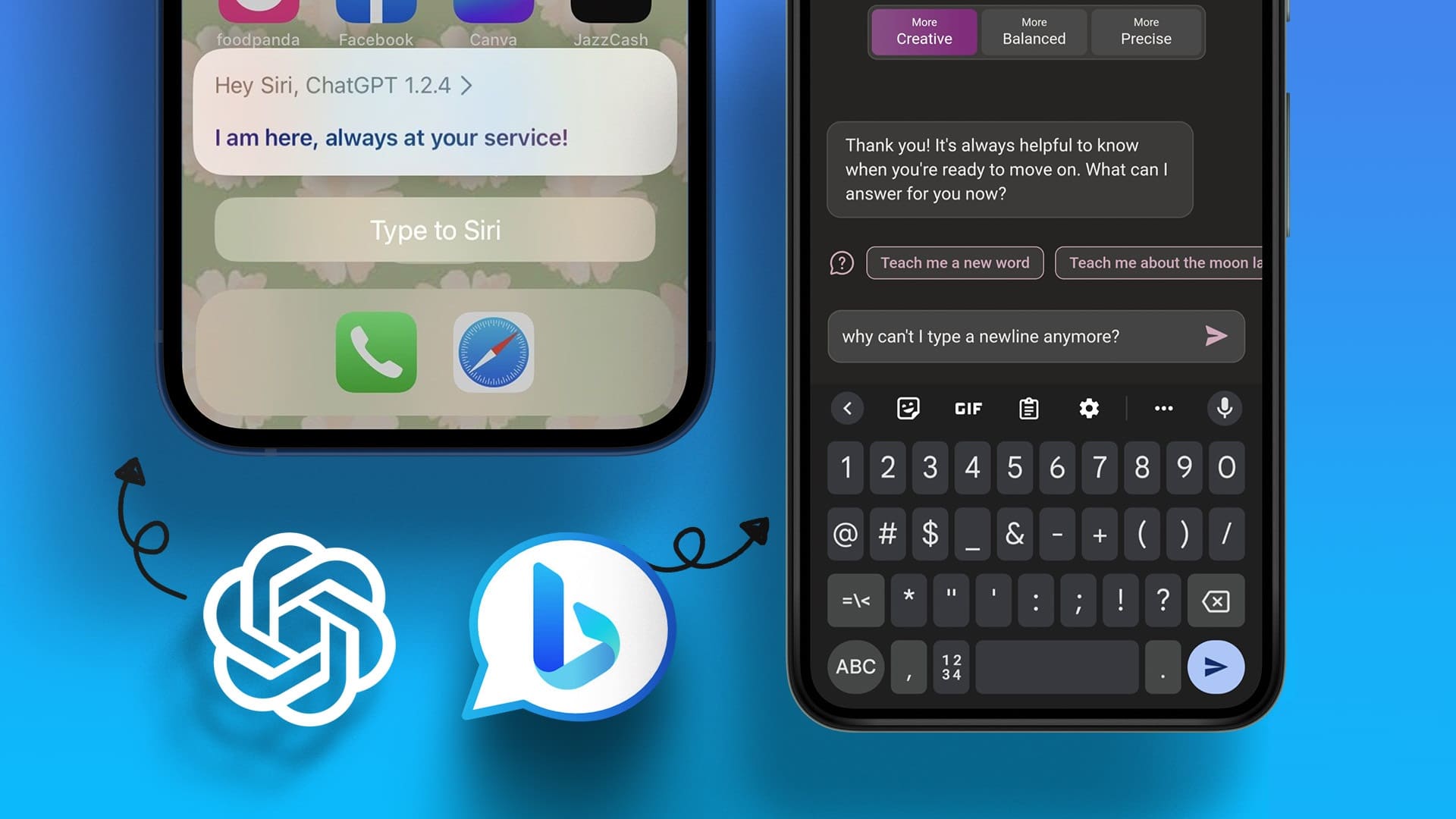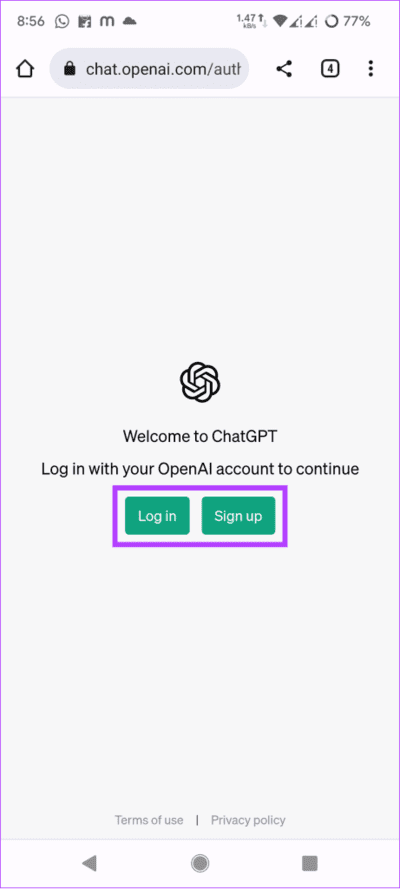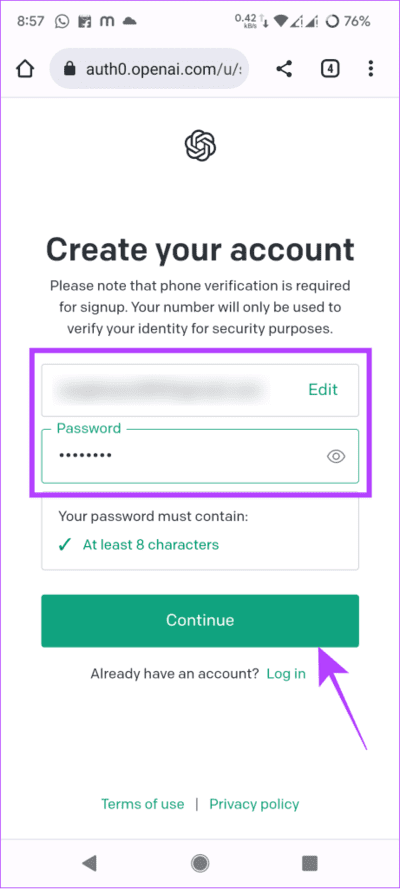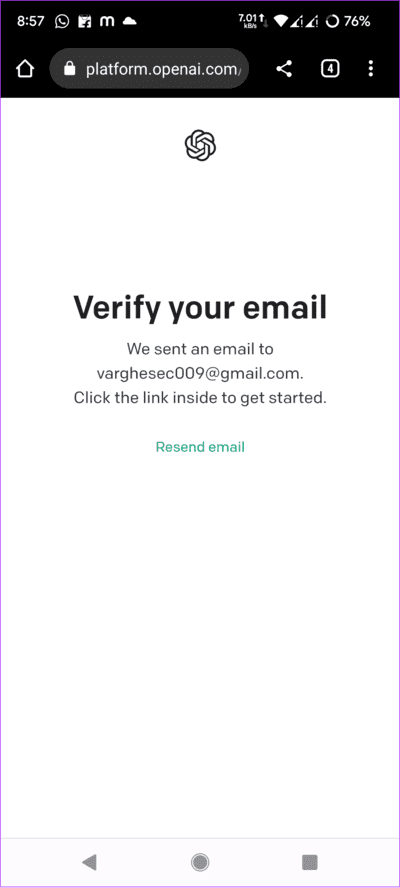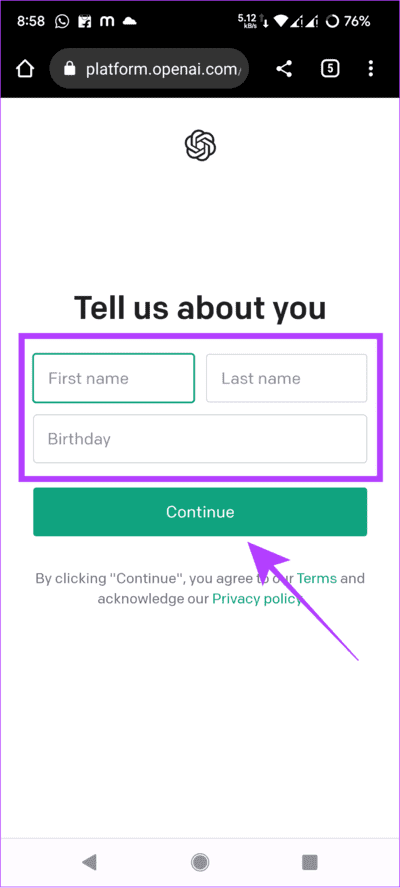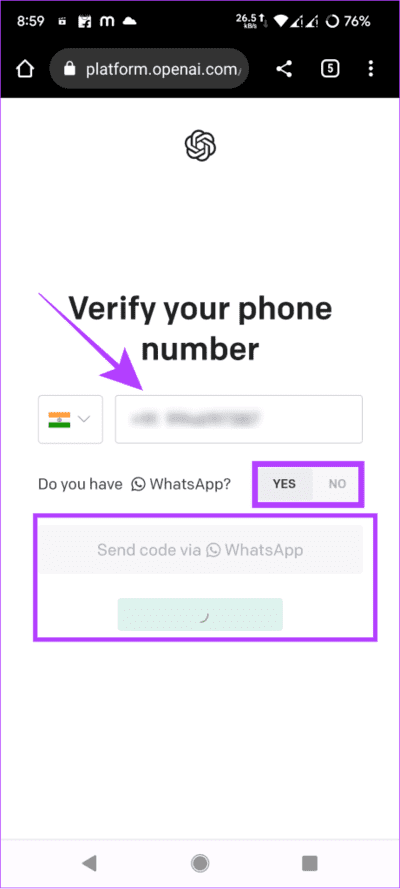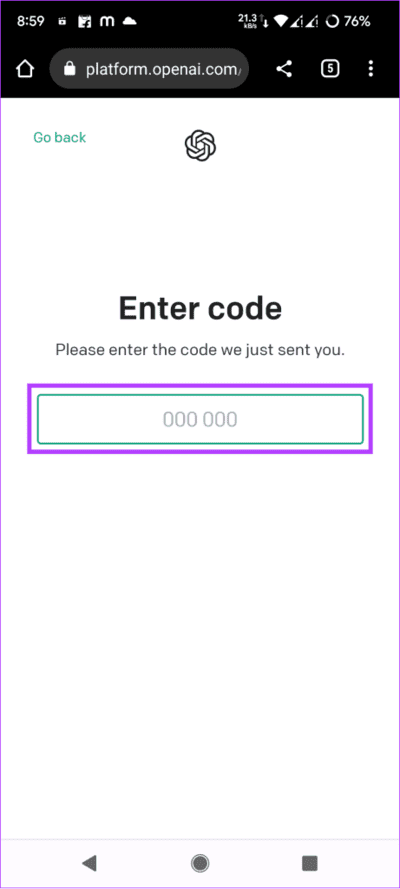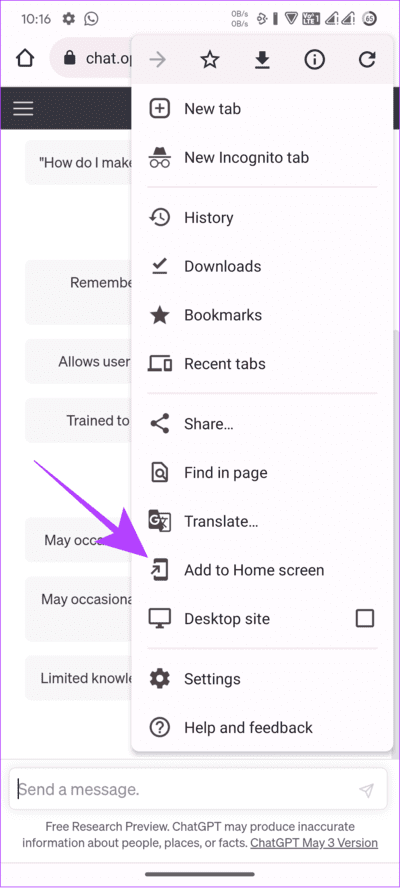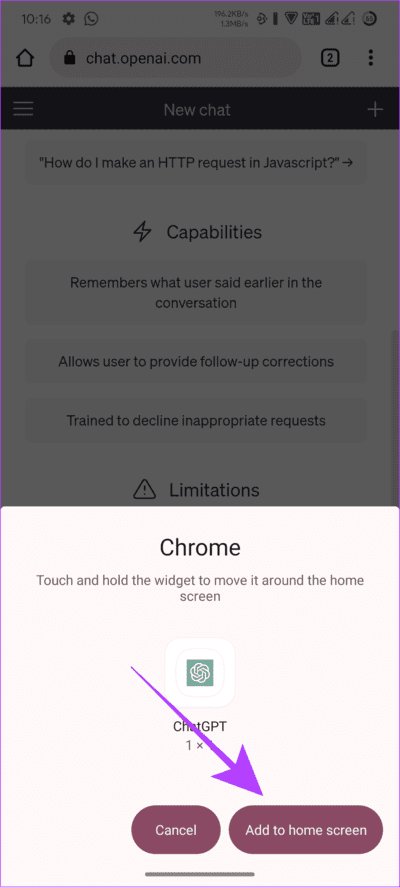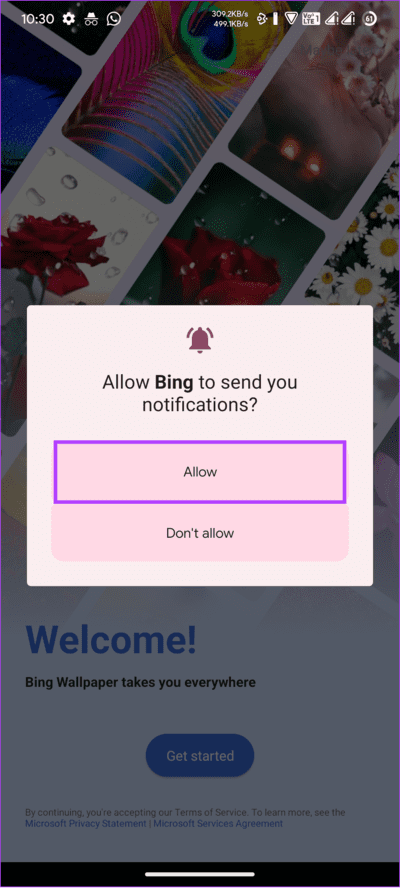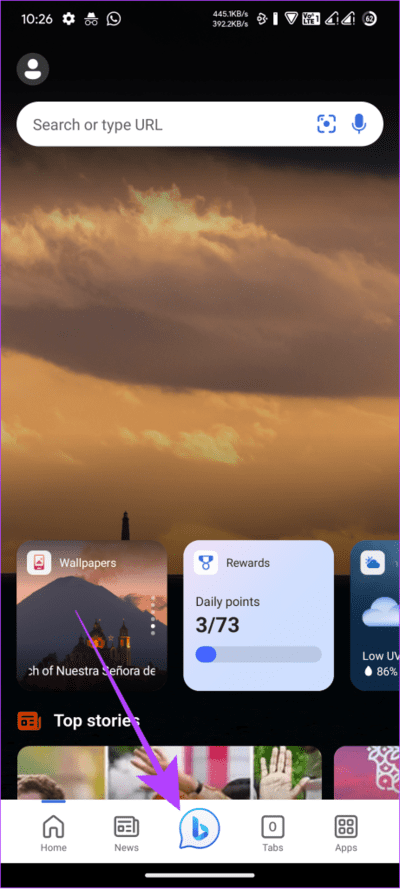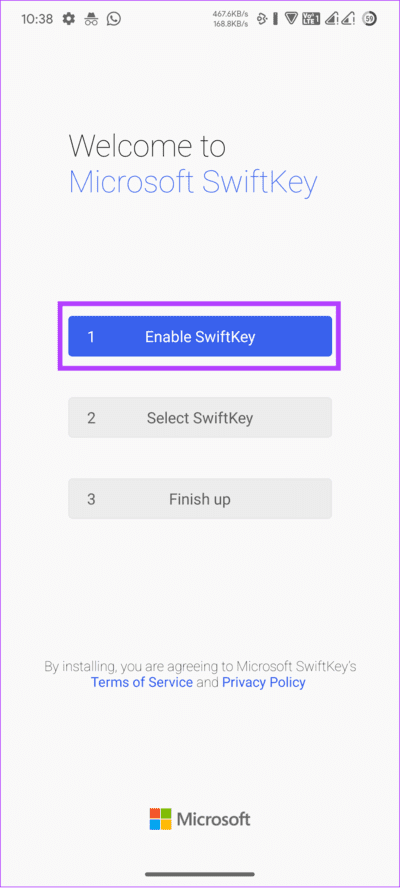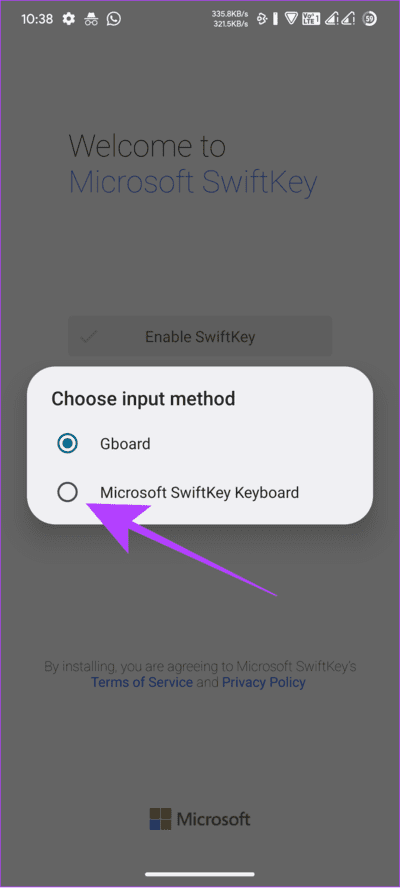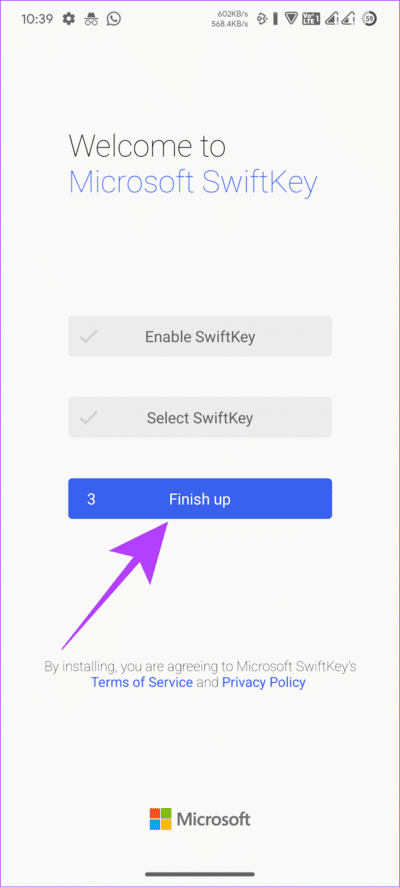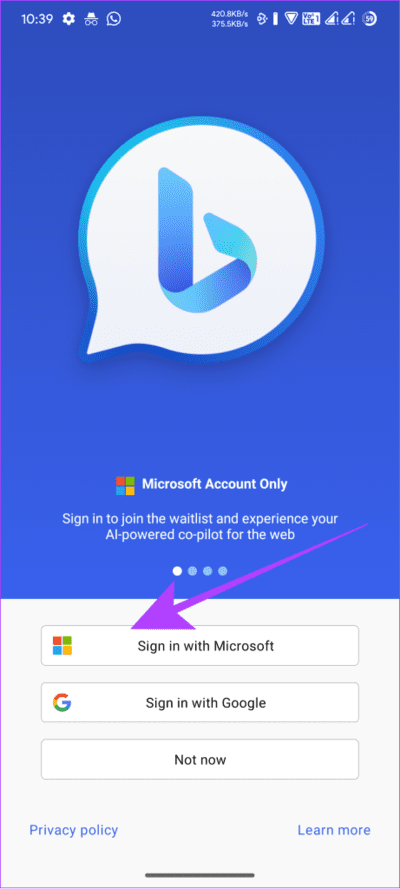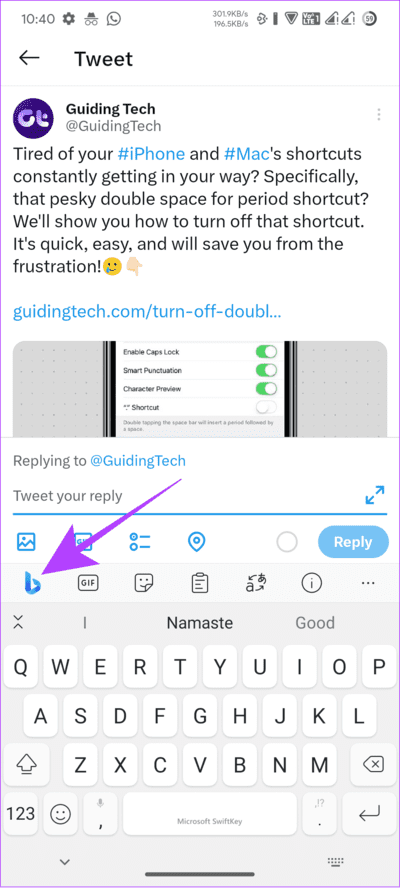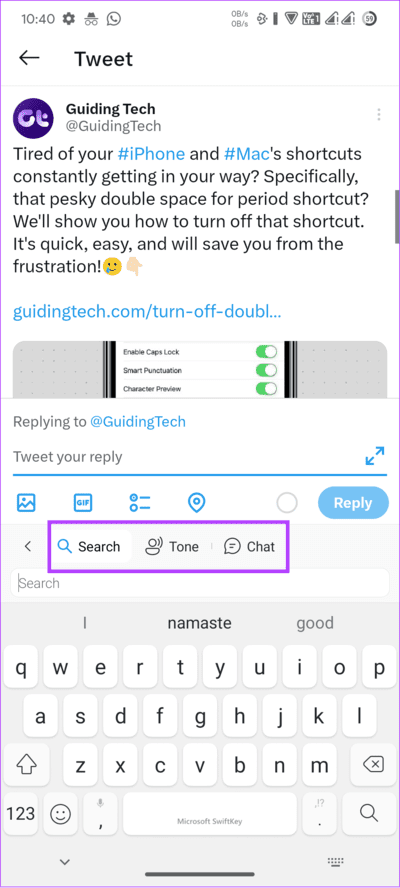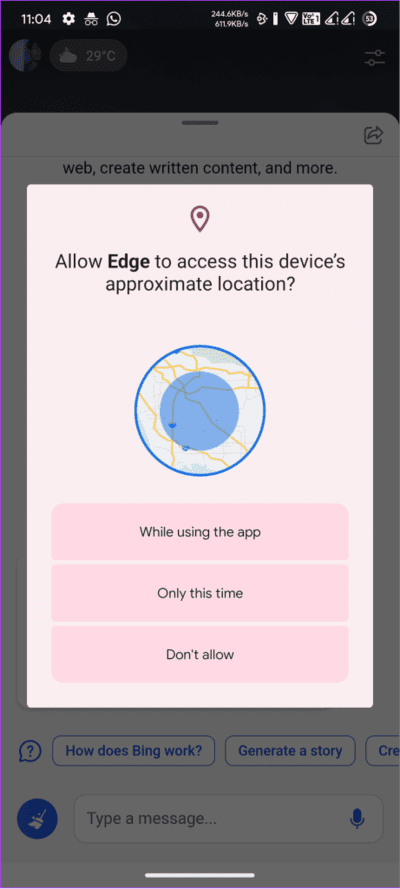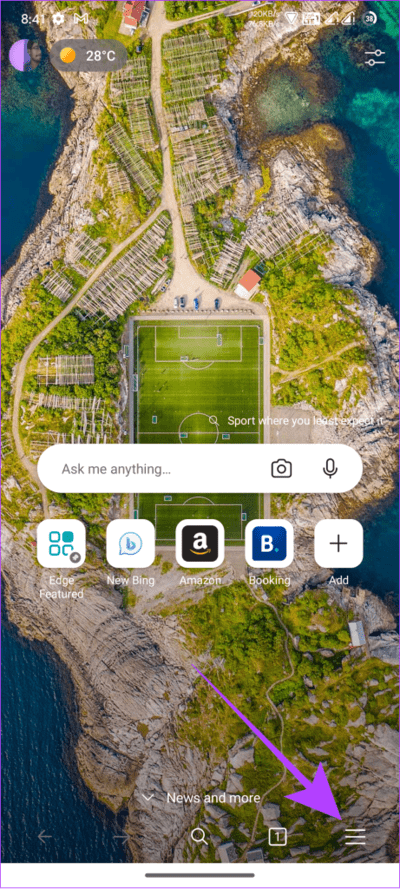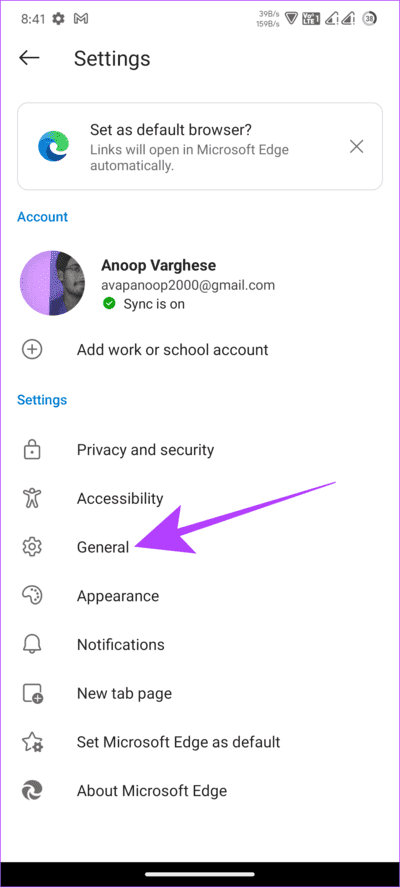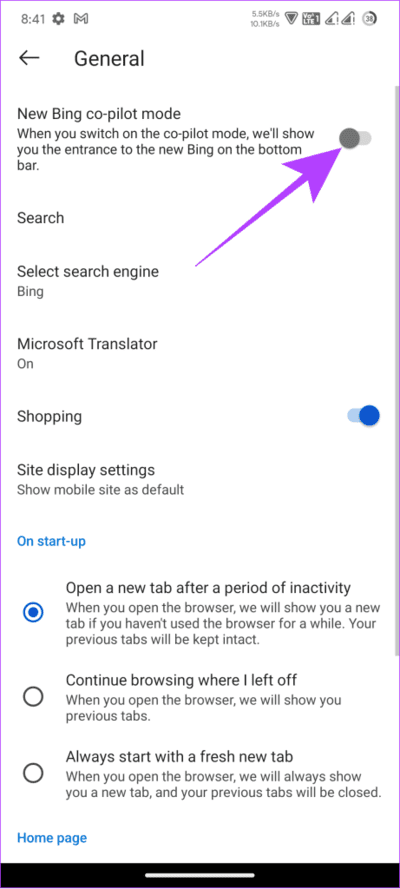如何在 Android 手機上獲取 ChatGPT 和 Bing Chat
自推出以來,影響深遠 ChatGPT 如此之多,以至於如果沒有使用或聽說過該服務,就很難記住一天。 我們從來不知道它會有多強大 人工智能工具 比如我們生活中的ChatGPT和Bing Chat。 但是,您是否知道您可以 獲取聊天GPT 在您的 Android 智能手機上輕鬆進行 Bing 聊天?
當然,兩者都有網絡版本,但有沒有更簡單的方法呢? 在本指南中,我們將向您展示 如何獲得聊天GPT 和 Bing Chat 在您的 Android 手機上。 開始吧。
如何在安卓手機上使用 CHATGPT
您可以通過多種不同的方式在 Android 手機上獲取 ChatGPT。 繼續閱讀以了解它們。
1. 網絡使用
這是我們大多數人在智能手機上訪問 ChatGPT 最常用的方法。
相片1: 打開您喜歡的瀏覽器並訪問 聊天GPT。
相片2: 點擊 “報名” 如果您沒有帳戶。
注意:如果您已有帳戶,請單擊“登錄”。
進入第 3 步: 進入 您的電子郵件地址 並點擊 反義詞.
提示:您可以使用 Google 或 Microsoft 帳戶來簡化此過程。
相片4: 起床 設置密碼 並點擊 反義詞.
相片5: 您將收到一封驗證電子郵件。 打開您的電子郵件應用程序並查找來自 OpenAI 標題 “查看你的郵件“。
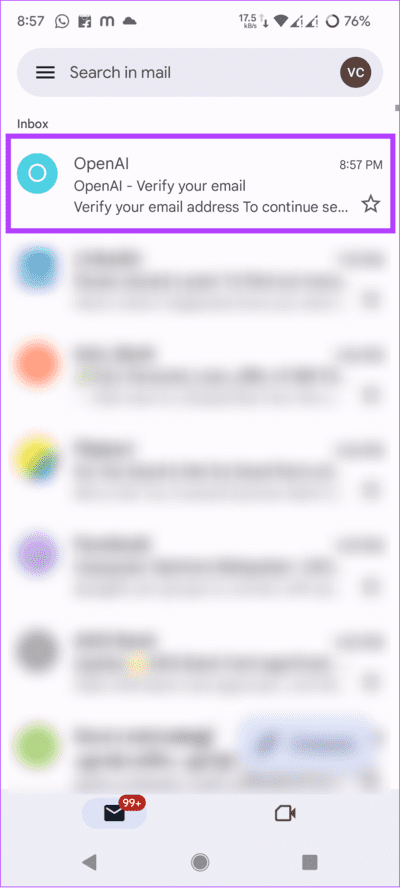
進入第 6 步: 點擊 “確認電子郵件地址”。
相片7: 輸入您的姓名和日期 你的生日 ,然後按 追踪。
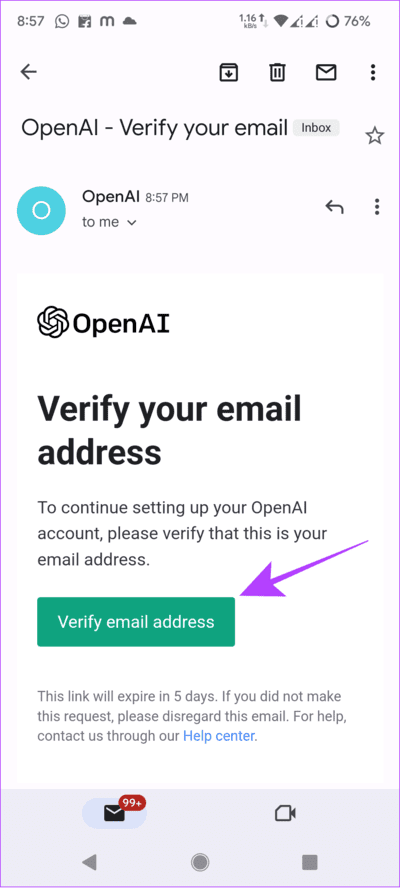
相片8: 驗證您的電話號碼。
進入第 9 步: 選擇如果 您有一個 WhatsApp 帳戶。
相片10: 現在,選擇 “改為通過短信發送”。
提示:您也可以使用WhatsApp驗證,提供的號碼有WA賬號。
ا對於第 11 步: 輸入您收到的代碼。
您可以瀏覽介紹信息並開始使用該服務。
2. 在 Android 上創建 ChatGPT 快捷方式
訪問 ChatGPT 的標準方法是打開瀏覽器並訪問官方鏈接。 但是,您也可以按照以下步驟將 ChatGPT 添加到主屏幕。
注意:此處提到的步驟適用於 Chrome for Android 它與其他 Android 瀏覽器不同。
相片1: 訪問官方 ChatGPT 網頁。
相片2: 註冊 登錄或註冊 ChatGPT。
進入第 3 步: 點擊 三點 在右上角。
相片4: 點擊 “添加到主屏幕”。
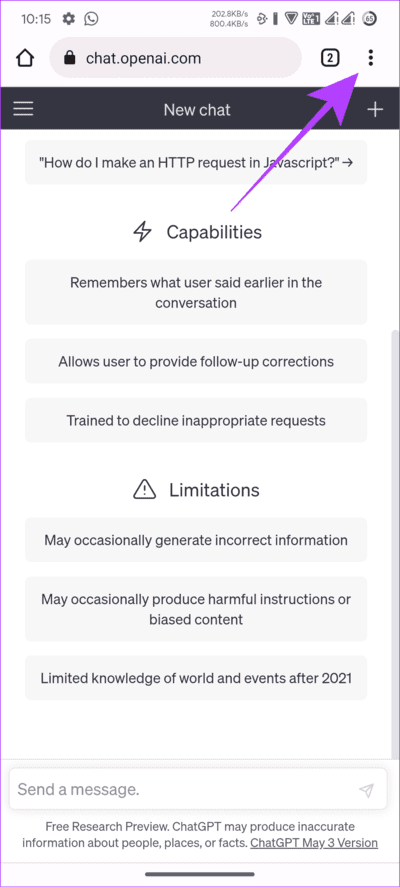
相片5: 名稱 縮寫 並點擊 添加。
進入第 6 步: 您可以觸摸並按住小部件並將其放置在您想要的位置,或者點擊添加到主屏幕。 這將在您的主屏幕上添加一個快捷方式。
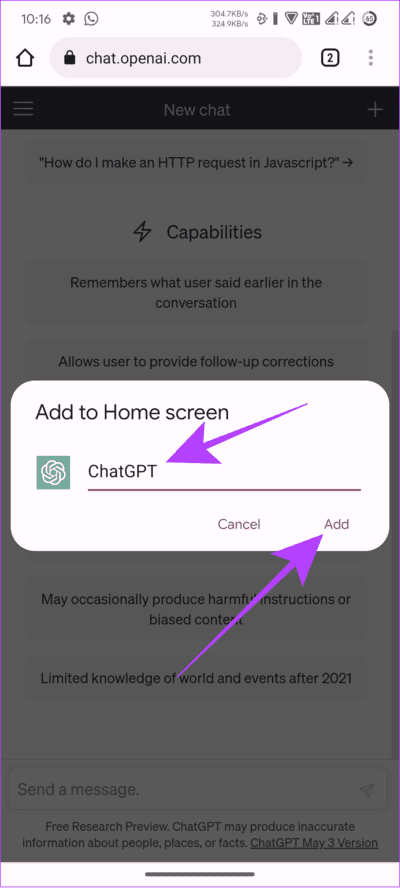
另請閱讀:如何 在 iPhone 上通過 Siri 訪問 ChatGPT
在任何智能手機上訪問 BING 聊天
雖然 ChatGPT 能夠執行許多操作, 它的數據庫僅限於 2021 年。 這意味著它沒有更新那一年之後的事件。 幸運的是,OpenAI 已經發布了其下一代 GPT-4,其中數據庫是實時更新的,但它帶有昂貴的訂閱計劃。
幸運的是,您可以使用 Bing Chat,它實現了 GPT-4 功能並且可以免費使用。 但是,此服務僅限於 Microsoft Edge 瀏覽器。 雖然我們已經準備了一份指南 如何獲取必應聊天 在任何 PC 瀏覽器上,移動用戶除了使用 Edge 瀏覽器外別無他法,直到現在!
1.使用微軟必應應用
是的。 您現在可以在任何 Android 智能手機上使用 Bing Chat,而無需安裝 Microsoft Edge。
相片1: 安裝並打開 必應應用 使用下面的鏈接為您的智能手機。
相片2: 打開 應用 ,然後單擊 開始 , 並授予 必要的權限。
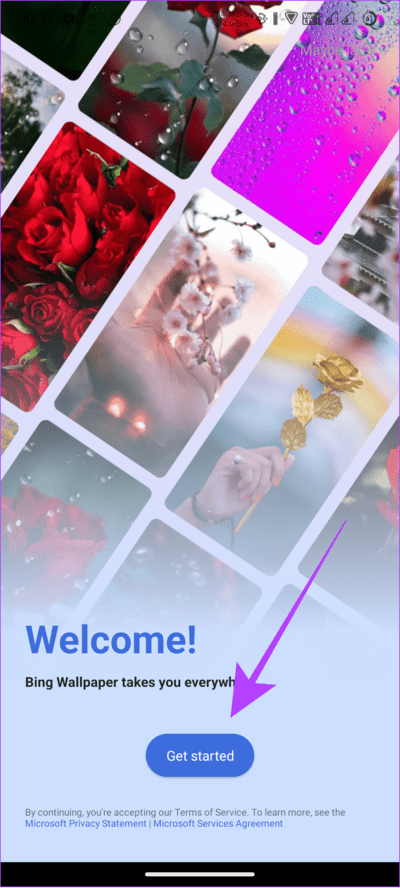
進入第 3 步: 點擊 必應圖標 في الأسفل。
即使沒有 Microsoft 帳戶,您也可以開始使用 Bing Chat。 根據您的需要自定義語氣並開始使用新的 Bing Chat!
2. 使用 SwiftKey 鍵盤
除了 Bing 應用程序,您還可以通過 Microsoft 的 SwiftKey 鍵盤訪問 Bing Chat。 從以下鏈接為您的設備下載應用程序後,請按照以下步驟操作。
相片1: 打開一個應用程序 快速鍵。
相片2: 點擊 啟用快捷鍵。
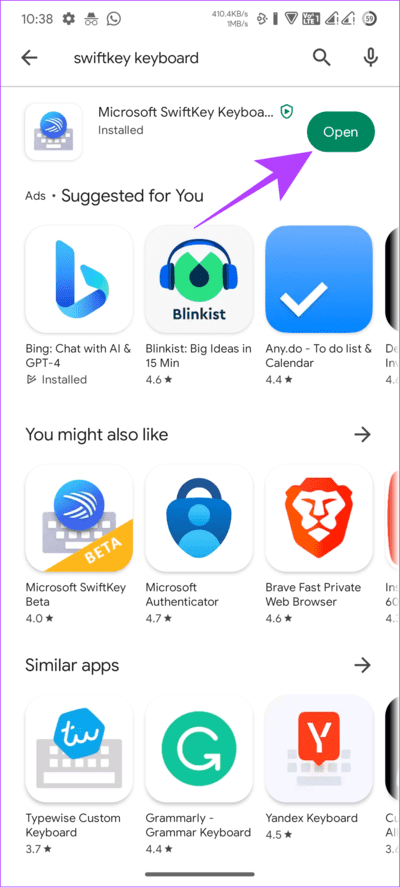
進入第 3 步: 切換到 “微軟 SwiftKey 鍵盤”。
相片4: 點擊 “行” 確認。
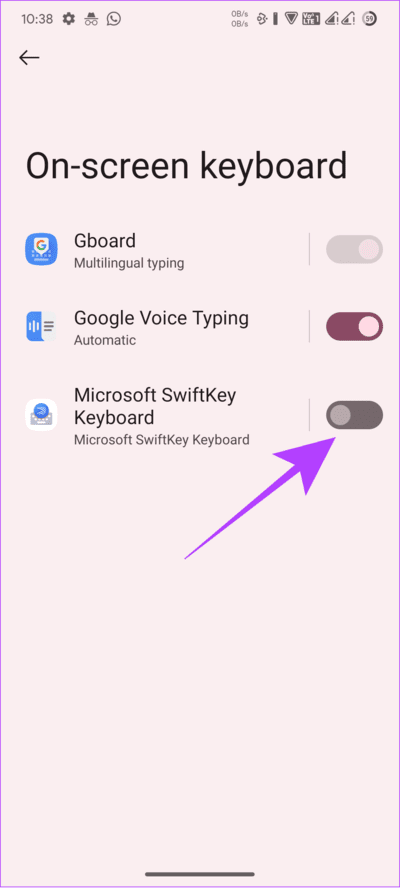
相片5: 返回並點擊 選擇快捷鍵。
進入第 6 步: 選擇 “微軟 SwiftKey 鍵盤”。
提示:你可以 更改 Android 手機上的鍵盤 你以後
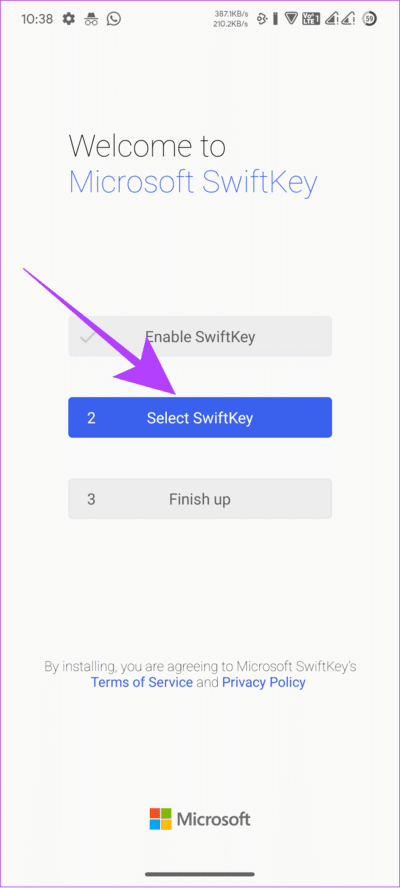
進入第 9 步: 如果出現提示,請點擊 好的 確認。
相片10: 點擊 “結尾” 去完成。
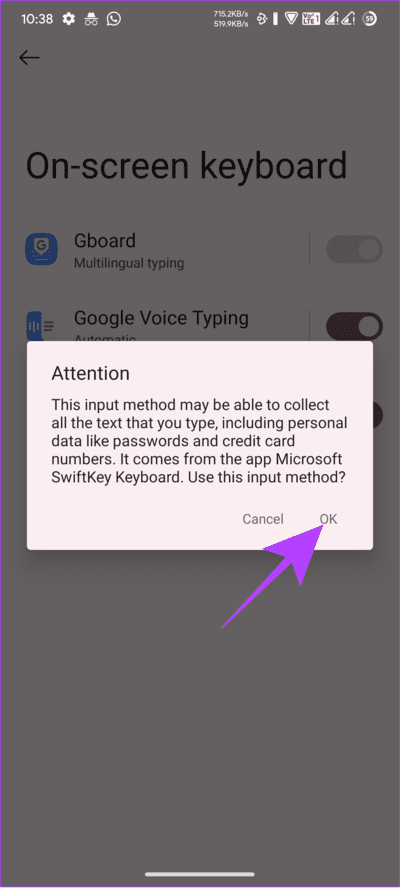
相片11: 起床 登錄您的 Microsoft 帳戶 您的。
提示:您可以通過進行必要的自定義來繼續。
進入第 12 步: 現在,按 鍵盤。
相片13: 在以下功能之間切換:
- 搜索:使用此功能可以使用 Bing 搜索 Internet。
- 語氣: 您寫的句子可以根據您的語氣重寫。
- الدردشة:從這裡,您可以訪問 Bing Chat。
3.使用微軟邊緣
當 Bing Chat 宣佈時,Microsoft Edge 是第一批獲得 ChatGPT 集成的服務之一。 Bing Chat 可以幫助你節省大量時間來搜索你想要的內容,提供摘要甚至直接參考你應該在哪裡查看更多關於該功能的信息。 您可以從以下鏈接下載並安裝 Edge。
相片1: 打開 微軟邊緣瀏覽器 並使用您的 Microsoft ID 登錄。
注意:如果您沒有,可以創建一個。
相片2: 點擊 必應圖標 在任務欄上。
注意:如果您是首次使用 Microsoft 帳戶登錄 Edge,瀏覽器會通知您有關新的 Bing Chat 的信息。 您可以通過單擊“讓我們談談”來查看它。
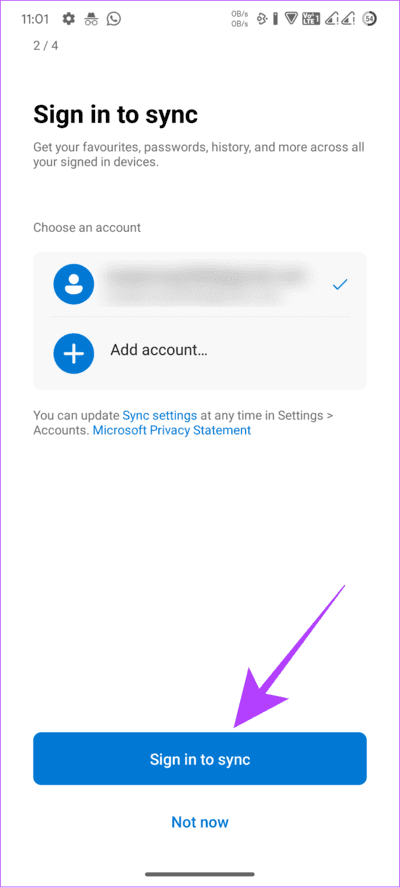
相片3: 給 必要的許可。
如果您沒有看到按鈕 兵 在 Edge 瀏覽器上新建,請按照以下步驟操作:
相片1: 打開Edge並點擊菜單 漢堡包 在右下角。
相片2: 點擊 設置 並按下 一般的.
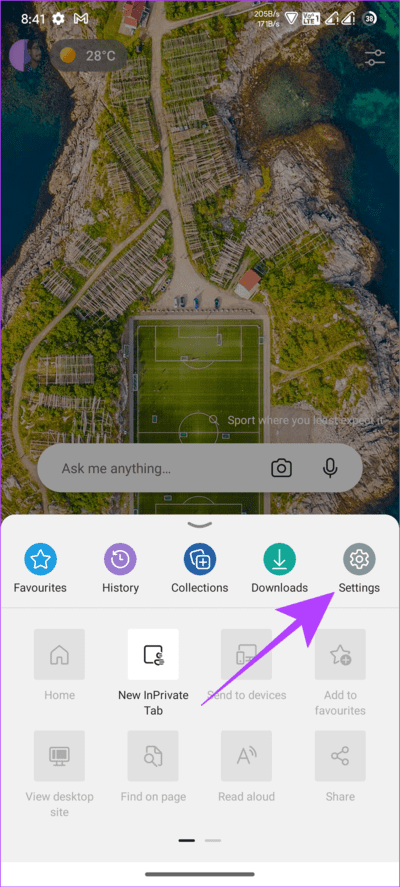
進入第 3 步: 切換到 ”Bing 的新副駕駛模式”。
現在,返回瀏覽器主頁,您會看到新的 Bing 按鈕取代了搜索圖標。
關於 Android 上的 ChatGPT 和 Bing Chat 的問題和解答
1. ChatGPT 有適用於 Android 和 iPhone 的應用程序嗎?
不是,ChatGPT 是 OpenAI 開發的 AI 語言模型,只能通過他們的官網訪問。 截至目前,還沒有正式實施 ChatGPT。
2. Bing Chat 對所有人開放嗎?
是的。 目前,Bing Chat 已面向公眾發布。 你可以將它與 Microsoft 服務一起使用,無需額外付費。
3. ChatGPT 使用安全嗎?
是的。 除了在您創建帳戶期間提供的信息外,OpenAI 不會訪問您的任何用戶數據。 因此,我們可以說 ChatGPt 可以安全使用。 但是,最近一些用戶的歷史記錄被洩露。 所以,請務必 刪除機密的 ChatGPT 對話 或使用私人模式。
4. 我可以下載ChatGPT 離線使用嗎?
不,截至目前,還沒有離線使用 ChatGPT 的官方方法。 您需要保持在線才能使用該服務。
隨時獲得AI幫助
如今,許多服務都帶有人工智能,可以幫助我們的生活更輕鬆。 如果您知道如何在您的 Android 智能手機上獲取 ChatGpt 和 Bing Chat,只要您連接到互聯網,您就可以隨時訪問 AI 功能。 此外,您還可以檢查 這些適用於 Android 的獨特 AI 應用程序。